Translation not up to date
Sıradüzenler ve ilişkiler
Başvuru veri kümeleri ve değerleri arasında mantıksal bağlantılar kuran referans veri kümeleriniz için sıradüzenler ve diğer ilişkiler oluşturabilirsiniz.
Sıradüzenler, bir küme içindeki başvuru verisi kümelerini ya da değerlerini daha kolay ve daha hızlı olarak arar. Örneğin, bir küme içindeki veri kümelerinde ya da değerlerinde arama yapıyorsanız, ancak herhangi bir ilişki bilgisi yoksa, veri kümesi bağlamını anımsamanız ve veri kümelerini bir kerede tek tek aramamanız gerekir. Ancak, sıradüzen bilgileri ile, belirli bir veri kümesiyle başlayabilir ve yalnızca ilgili veri kümesi bağlamında ve çevresindeki tüm ilgili kümelerde dolaşabilirsiniz.
Ayrıca bir başvuru veri kümesindeki değerler ile bir ya da daha fazla farklı başvuru veri kümesinde değer arasında ilişkiler de oluşturabilirsiniz. Bu ilişkiler, değer eşlemeleri ya da çapraz yürüyüşler olarak bilinir.
İlişkilerin bu şekilde ayarlanması, değerlerin referans veri kümelerinde nasıl birbirine bağlı olduğunu daha kolay anlamanıza ve bu değerler için arama yapabildiğiniz süreyi el ile azaltmanıza yardımcı olur. Örneğin, aşağıdaki resimde, Amerika Birleşik Devletleri 'nin farklı bir başvuru veri kümesinde (soya çiftçiliği ve tarım) iki farklı değerle eşlendiğini ve Hindistan 'ın başka bir ülke değerinin, başka bir referans veri kümesinde bir para birimi değeriyle eşlendiğini görebilirsiniz.
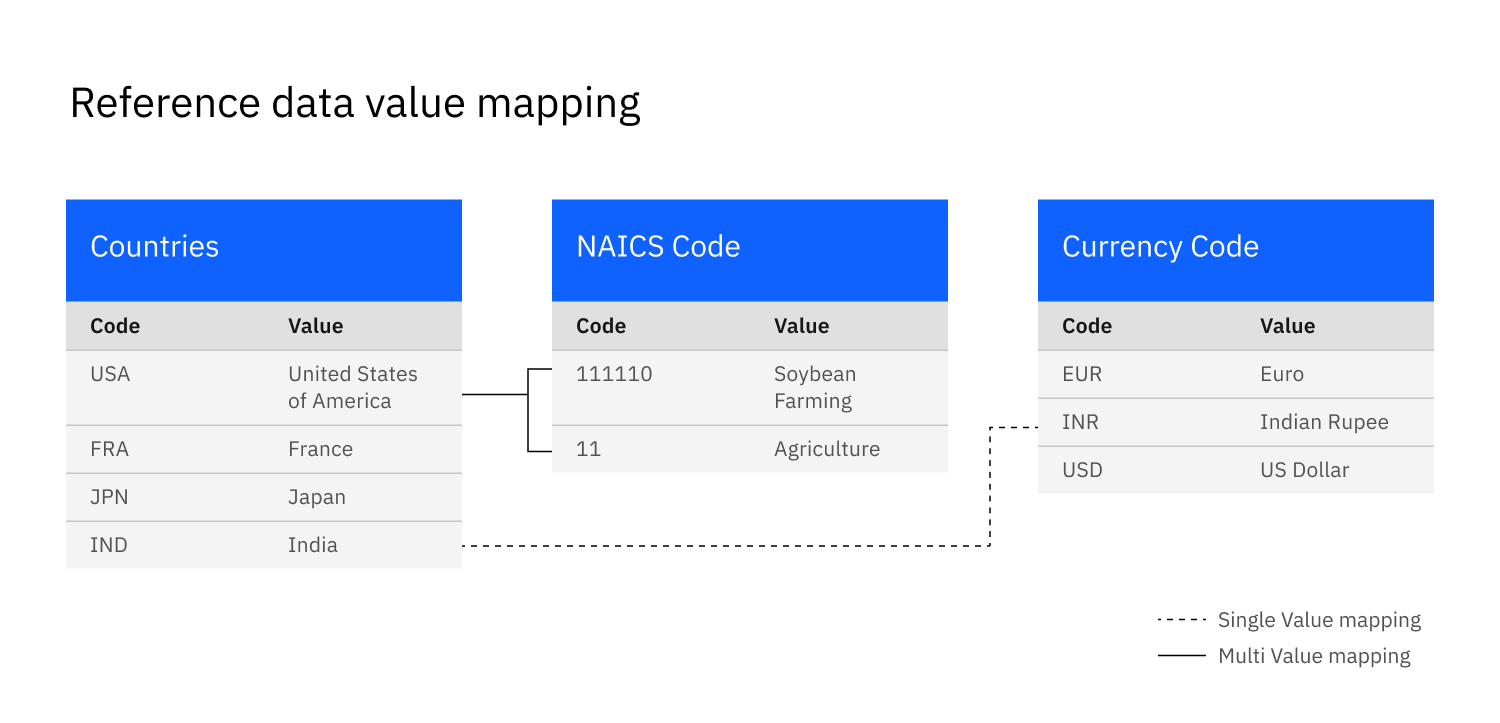
Başvuru veri kümeleri ve değerleri arasında dört farklı ilişki tipiyle çalışabilirsiniz:
- Veri kümesi sıradüzenlerine başvuru için başvuru verileri kümesi
- Başvuru verileri kümeleri arasında ilişki oluşturmak için bu sıradüzenleri kullanın. Örneğin, kıta kodları için bir başvuru veri kümesiyle çalışıyor olabilirsiniz. Kıta kodlarına, ülke kodlarına bağımlı bir başvuru verisi kümesi ekleyebilirsiniz. Ayrıca, referans veri kümesi kıtası kodlarına genel kodların üst başvuru verileri kümesi de ekleyebilirsiniz. İstediğiniz sayıda üst başvuru veri kümesi atayabilirsiniz.
- Veri kümesi değeri üst ya da bağımlı sıradüzenlerine başvuruda bulunmak için başvuru verileri kümesi değeri
- Bir başvuru veri kümesi içindeki başvuru veri kümesi değerleri arasında ilişki oluşturmak için bu sıradüzenleri kullanın. Örneğin, North American Industrel Classification System (NAICS) kodlarına ilişkin bir başvuru veri kümesiyle çalışıyor olabilirsiniz. Kümedeki daha yüksek düzeydeki kod değerleri, ürünün ait olduğu endüstriyi gösterebilir. Kod değerinin temsil ettiği üst düzey sektöre özgü tipi belirtmek için alt düzeylere doğru akan bir sıradüzeni yaratabilirsiniz. Bu sıradüzenin daha aşağıdan aşağıya bir örneği de 11: Tarım > 1111: Oil, tohum ve tahıl > 111110: Soybeanolabilir.
- Veri kümesi değeri bire bir eşlemelere gönderme yapmak için başvuru verileri kümesi değeri
- Bir başvuru veri kümesindeki bir değer ile başka bir başvuru veri kümesinde tek bir değer arasında ilişki yaratmak için bu eşlemeleri kullanın. Bir 1: 1 eşlemesi seçildiğinde, sistem, başvuru veri kümeleri arasında bir değere ilişkin birden çok eşlemenin kullanılmasına izin verilmemesini sağlar.
- A-to-many eşlemelerine başvuru veri kümesi değeri için başvuru verileri kümesi değeri
- Bir başvuru veri kümesindeki bir değer ile başka bir başvuru veri kümesindeki iki ya da daha fazla değer arasında ilişki yaratmak için bu eşlemeleri kullanın.
Başvuru verileri kümesi düzeyi sıradüzeni yaratılması
Başvuru verileri kümesi düzeyinde bir sıradüzeni oluşturmak için aşağıdaki adımları tamamlayın:
Bir sıradüzeni yaratmak istediğiniz başvuru verileri kümesindeki Küme düzeyinde sıradüzen sekmesini tıklatın.
Üst küme ekle ya da Bağımlı küme ekleöğesini tıklatın.
Listeden bir ya da daha fazla başvuru verisi kümesi seçin. Başvuru verisi kümelerini listede kaydırarak ya da bir arama terimi girerek bulabilirsiniz.
Ekle'yi tıklatın. Yeni sıradüzeninin taslak önizlemesi görüntülenir.
- Başvuru verileri kümesi döşemesinde ilgili menü simgesini tıklatarak önizlemede bir başvuru verisine üst ya da bağımlı başvuru veri kümeleri ekleyebilirsiniz.
- Döşemedeki sil simgesini tıklatarak sıradüzenden bir başvuru veri kümesini kaldırabilirsiniz.
- Üzerinde çalışmakta olduğunuz başvuru verileri, düzenleme önizlemede üzerinde işlem yapabilir ve iş akışı süreci aracılığıyla taşınacaktır.
- Başvuru verileri kümesi, onay için gönderinceye ya da silinceye kadar taslak durumunda kalır.
Bitirdiğinizde Onaylanmak üzere gönder ya da Yayınla düğmesini tıklatın. Kullanılabilecek işlemler, iş akışı ' nın nasıl tanımlanına bağlıdır.
- Ayarlanmış bir veri kümesi sıradüzenini açtığınızda, üç nokta menüsünü tıklatarak ve bir üst küme ya da bir bağımlı küme ekleyerek bu ayarı düzenleyebilirsiniz.
- Bir üst ya da bağımlı veri kümesini, bir küme düzeyi sıradüzeninden kaldırmak için, Çöp Kutusu döşemesinden simgeyi tıklatın.
- Bir küme düzeyi sıradüzeninde bir veri kümesini yeniden konumlamak için, sıradüzenden bir ya da daha çok veri kümesini silmeniz ve sonra içinde olduğunuz veri kümesine üst ya da bağımlı veri kümeleri olarak geri eklemeniz gerekir.
Başvuru veri kümesi değer düzeyi sıradüzeni yaratılması
Başvuru veri kümesindeki değerler arasında bir sıradüzeni yaratmak için aşağıdaki adımları izleyin:
- Çalışmak istediğiniz başvuru verileri kümesini seçin, ardından veri kümesinde bir değer seçin. Veri kümesi ayrıntısı bölümünde, Üst değer' in yanındaki + simgesini tıklatın. Karşılık gelen pencere, seçiminizi yapabilmenizi sağlamak için açılır.
- Üst öğe olarak eklemek istediğiniz değeri seçin. Değerler listesinde gezebilir ya da listede arama yapmak için arama terimlerini girebilirsiniz. Diğer bir seçenek olarak, yeniden içe aktarma işlemi sırasında üst sütunu CSV dosyasından eşleyerek, değerleri bir CSV dosyasından yeniden içe aktarabilirsiniz.
Açık bir başvuru veri kümesi varsa, + simgesini ya da sil simgesini tıklatarak kümeden değerler ekleyebilir ya da var olan değerleri kaldırabilirsiniz.
Başvuru veri kümesi değeri-eşleme ilişkisi yaratılması
Var olan bir başvuru veri kümesine değer eşlemesi eklemek için aşağıdaki adımları tamamlayın:
- Başvuru veri kümenize ilişkin Başvuru verileri kümesi sekmesinden ilgili bir değer eklemek istediğiniz değeri tıklatın.
- İlgili değerler bölümünde + işaretini tıklatın. İlgili değerler iletişim kutusu görüntülenir.
- İlgili olarak eklemek istediğiniz değeri içeren başvuru verileri kümesini seçin ve İleridüğmesini tıklatın. Listede gezinebilir ya da arama terimlerini yazabilirsiniz.
- Bire bir ya da birden çok kişi için bir ilişki tipi seçin.
- İstediğiniz değerleri seçin ve bir ilişki tipi seçin. Bire bir tip seçtiyseniz, yalnızca bir değer seçebilirsiniz. Birden çoka bir tip seçtiyseniz, bir ya da daha çok değer seçebilirsiniz.
- Ekle'yi tıklatın.
Bir değer eşleme ilişkisini düzenlemek ya da değiştirmek için, bunu silin ve istediğiniz değişiklikleri içeren yeni bir ilişkiyi silin.
Bir CSV dosyasını içe aktararak ilgili değerler eklemek için aşağıdaki adımları tamamlayın.
- İlgili değerler eklemek istediğiniz başvuru verileri kümesini açın.
- Üç nokta menüsünden İlgili değerleri karşıya yükle' yi tıklatın.
- Karşıya yüklemek istediğiniz dosyayı, İlgili değerleri içe aktar penceresine sürükleyin ya da dosyaya göz atarak ekleyin. Daha sonra Next(İleri) düğmesini tıklatın.
- Dosyanızın, bir ya da daha çok diğer kod değerinden eşlemek istediğiniz kod değerlerini içeren sütunu seçin.
- Her değer ile ilgili değer arasında istediğiniz ilişki tipini (bire bir ya da birçoğuna) seçin.
- Dosyanızın, eşlemek istediğiniz başvuru değerlerinin ilgili kodlarına sahip olduğu ve ilgili değerlerin ait olduğu sütunu ve ilgili değerleri içeren sütunu seçin.
- Kaydetöğesini tıklatın.
Değer eşlemeleri olan bir CSV dosyası örneğine bakın.
code,value,description,map_1_n_to_states,map_1_1_continents
IND,India,Asian country,"KA,AP,MP,DL,GJ",ASIA
USA,America,North American Country,"CA,FL,NY,TX",NorthAmerica
GER,Germany,European Country,,Europe
Ek bilgi
Üst konu: Başvuru verileri